Mettez en évidence le texte à l'aide de l'outil de mise en évidence facile à utiliser ou des outils de texte.
Utilisez l'outil Mettre en évidence pour ajouter une mise en évidence colorée sur le texte. Utilisez l'outil Souligner pour ajouter un soulignement ou un barrage coloré au texte.
OUTIL METTRE EN ÉVIDENCE
Method One:
- Sélectionnez l'option Mettre en évidence
dans la barre d'outils

- Choisissez entre la mise en évidence du texte et la mise en évidence à main levée
- Mise en évidence du texte : reconnaît automatiquement le texte et le met en évidence.
- Mise en évidence à main levée : suit la façon dont votre curseur est déplacé. Cette méthode fonctionne bien avec les images numérisées.
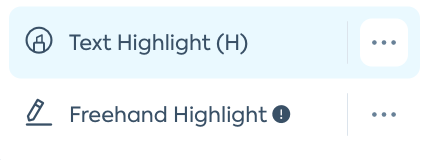
- Sélectionnez la couleur souhaitée à l'aide du bouton de menu.
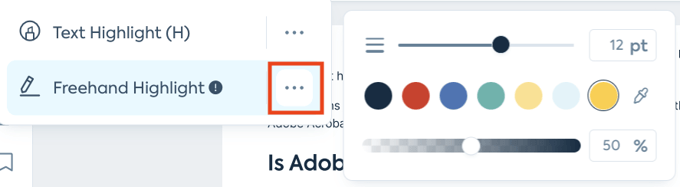
- Faites glisser votre curseur le long du texte que vous souhaitez mettre en évidence.
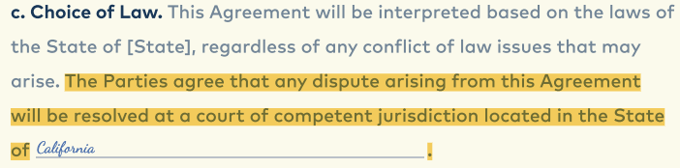
Deuxième méthode :
1. Cliquez sur l'option Sélectionner dans la barre d'outils.
![]()
2. Faites glisser le curseur sur le texte sélectionné et sélectionnez l'option Mettre en évidence, Souligner, Gribouiller ou Barrer dans la barre d'outils qui apparaît en dessous.
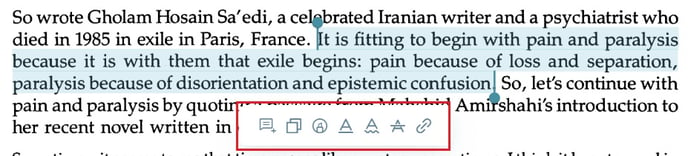
OUTIL SOULIGNER
Première méthode :
- Sélectionnez l'option Souligner (outils de texte)
dans la barre d'outils.

- Sélectionnez l'outil de texte de votre choix :
- Souligner

- Souligner par des gribouillis

- Barrer

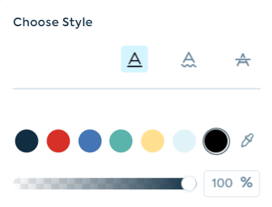
- Souligner
- Faites glisser votre curseur le long du texte que vous souhaitez mettre en évidence à l'aide d'un trait de soulignement, d'un gribouillis ou d'une rature. (Consultez les exemples ci-dessous.)



Deuxième méthode :
1. Cliquez sur l'option Sélectionner dans la barre d'outils.
![]()
2. Faites glisser le curseur sur le texte sélectionné et sélectionnez l'option Mettre en évidence, Souligner, Gribouiller ou Barrer dans la barre d'outils qui apparaît en dessous.
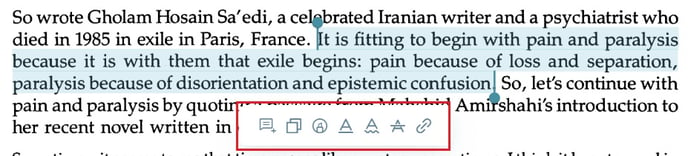
Mettre en évidence :
- Cliquez sur votre Mettre en évidence. Une barre d'outils et deux points bleus apparaissent.
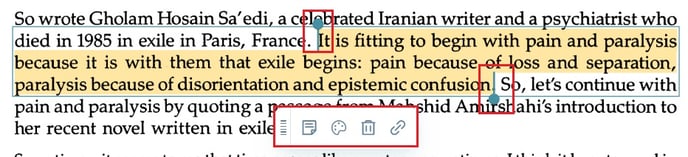
- Faites glisser les points d'extrémité bleus pour ajuster (ajouter/supprimer) le texte mis en évidence.
- Utilisez la barre d'outils pour commenter, modifier le style (couleur/opacité), supprimer ou créer un lien hypertexte sur la mise en évidence.
Remarque : Les outils pour documents ne fonctionnent pas dans un document .jpeg ou .png (image). Pour souligner des textes sur des images, utilisez la ligne des outils Forme.
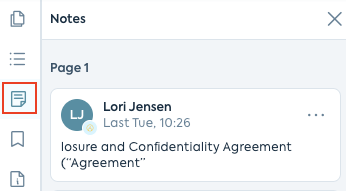
- Cliquez sur une mise en évidence répertoriée dans le panneau pour ajouter un commentaire à la mise en évidence.
- Cliquez sur une évidence listée dans le panneau, puis cliquez sur les trois points qui apparaissent à droite pour la modifier (ajouter un commentaire), la supprimer (la supprimer dans le panneau la supprimera également du document) ou l'exporter (elle sera automatiquement téléchargée sous forme de fichier texte).
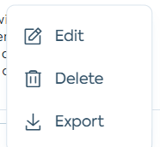
Astuce : Vous pouvez sélectionner les outils de surbrillance et d'autres outils de texte à l'aide de raccourcis clavier.
| Onduleuse
|
G |
| Barré
|
K |
| Souligner
|
H |
| Souligner |
U |